Windows 10 ha la correzione automatica integrata nel sistema operativolivello. A differenza della funzione di correzione automatica in MS Office, questa correzione automatica funziona in tutte le app UWP e imita il testo predittivo e autocorrente in iOS e Android. L'unico problema è che non è buono come la correzione automatica su uno dei due sistemi operativi mobili. La correzione automatica può correggere le parole ma è sempre una buona idea. Le correzioni sono spesso quelle che gli utenti possono fare senza. Se ritieni che la correzione automatica in Windows 10 non sia utile, puoi disabilitarla.
Disabilita Correzione automatica in Windows 10
Correzione automatica in Windows 10 è facile o disattivare maun po 'difficile trovare l'impostazione. Apri l'app Impostazioni e vai su Dispositivi. Seleziona la scheda Digitazione. Qui vedrai due opzioni nella sezione Ortografia; Parole con errori di ortografia corretti e Evidenzia parole con errori di ortografia.
L'opzione Correzione automatica delle parole errate è cosaè necessario disattivare per disabilitare la correzione automatica in Windows 10. Windows 10 continuerà a evidenziare le parole errate con una linea rossa ondulata sotto di esse. Per disabilitare questo momento saliente, attiva l'opzione Evidenzia parole errate.

La correzione automatica funziona solo nelle app UWP come Skype. In alcune app UWP come Slack, la funzione di correzione automatica non funziona e funziona solo la funzione di evidenziazione.
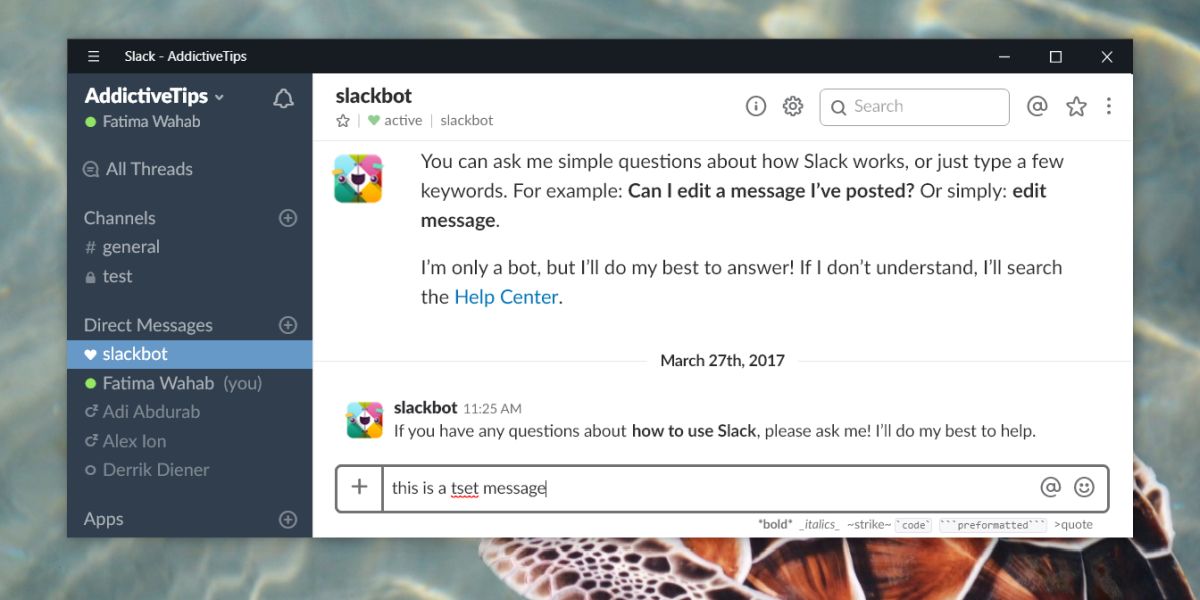
La correzione automatica non funziona nelle app Win32. App come Chrome e Firefox hanno il proprio controllo ortografico incorporato che evidenzierà le parole errate e disabilitando il controllo ortografico del sistema operativo e la correzione automatica non lo spegnerà. Questo non è solo limitato ai browser; altre app come la suite MS Office hanno il proprio controllo ortografico integrato che funziona indipendentemente dalla funzionalità del sistema operativo. Funzionerà comunque anche dopo aver disabilitato la correzione automatica in Windows 10.
Altre opzioni di digitazione
Correzione automatica e controllo ortografico non sono le uniche digitazioniopzioni che ha Windows 10. Ha anche un testo predittivo sebbene non sia abilitato per impostazione predefinita. È possibile abilitarlo dallo stesso pannello Impostazioni in Dispositivi> Digitazione. Come la funzione di correzione automatica, il testo predittivo non è eccezionale.
L'unica caratteristica utile che hai è che tupuò attivare un'opzione per aggiungere automaticamente un punto / punto quando si tocca due volte la barra spaziatrice. Ancora una volta, questo funzionerà solo nelle app UWP, il che è un peccato. È una funzione piuttosto utile e la maggior parte degli utenti potrebbe trovarla utile nelle app Win32. Se desideri aggiungere un punto nelle app Win32 toccando due volte la barra spaziatrice, puoi usare uno script AHK per ottenerlo. Funziona in modo molto più affidabile rispetto alla funzionalità di Windows 10 e funzionerà sia in app UWP che in app Win32.













Commenti